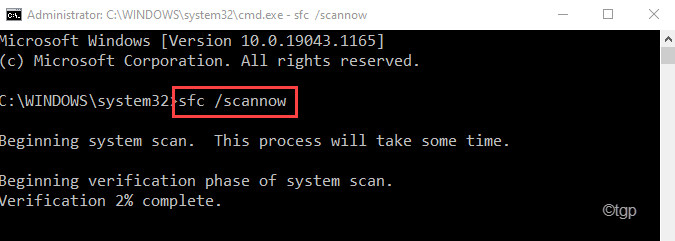أحد أخطاء الموت الزرقاء الرئيسية التي يتم الإبلاغ عنها على نطاق واسع من قبل مستخدمي Windows هو خطأ DRIVER OVERRAN STACK BUFFER BSOD. هناك العديد من الأسباب التي يمكن أن تسبب هذا الخطأ. بعضها عبارة عن ملفات نظام تالفة ، وأجهزة كمبيوتر فيركلوكيد لتحقيق أداء أفضل ، وأجهزة طرفية غير متوافقة ، إلخ. على الرغم من أن الأسباب كثيرة ، وأخطاء الشاشة الزرقاء مخيفة ، إلا أن معظمها يمكن حلها بسهولة من قبل المستخدم. يرجى تجربة الطرق المدرجة في هذه المقالة واحدة تلو الأخرى لإصلاح مشكلة الموت الزرقاء في DRIVER OVERRAN STACK BUFFER BSOD في غضون دقائق.
خطوات التمهيد الآمن في Windows
تؤدي أخطاء الشاشة الزرقاء للموت دائمًا إلى إعادة تشغيل النظام. حتى بعد إعادة التشغيل ، قد تتعطل في نفس الخطأ الذي سيطلب منك إعادة تشغيل أخرى. إذا كان هذا هو السيناريو المناسب لك أيضًا ، فلن يكون لديك خيار سوى التمهيد الآمن للنوافذ. يمكن أن تساعدك الخطوات الموضحة أدناه على تسجيل الدخول إلى windows في الوضع الآمن:
1. تأكد من إغلاق جهاز الكمبيوتر الخاص بك تمامًا. قم الآن بتشغيله بالضغط على زر الطاقة الفعلي. في اللحظة التي يظهر فيها شعار الشركة المصنعة ، قم بإيقاف تشغيل الكمبيوتر عن طريق الضغط لفترة طويلة على زر الطاقة.
إذا كررت هذه العملية مرتين إلى ثلاث مرات ، فستحصل على الشاشة التالية بدلاً من شاشة الشعار. عليك الاستمرار في إيقاف تشغيل الطاقة وتشغيلها حتى يحدث ذلك.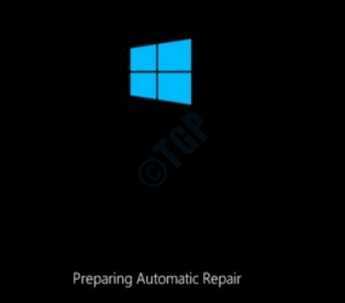
2. بعد إعداد الإصلاح التلقائي شاشة، تشخيص جهاز الكمبيوتر الخاص بك ستظهر الشاشة ولن يستغرق الأمر سوى لحظة اصلاح تلقائي الشاشة لتظهر. اضغط على الزر خيارات متقدمة.
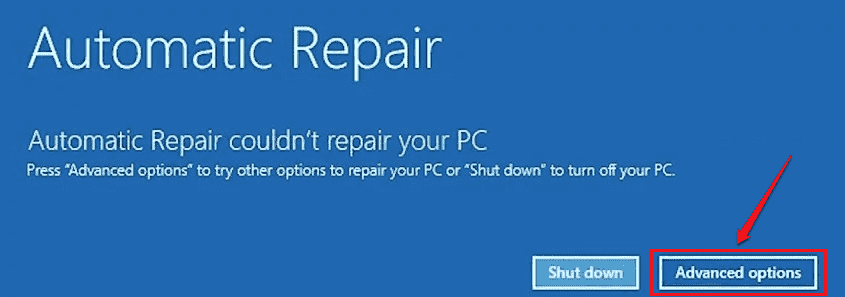
3. ضرب استكشاف الاخطاء الخيار من شاشة تحديد خيار.
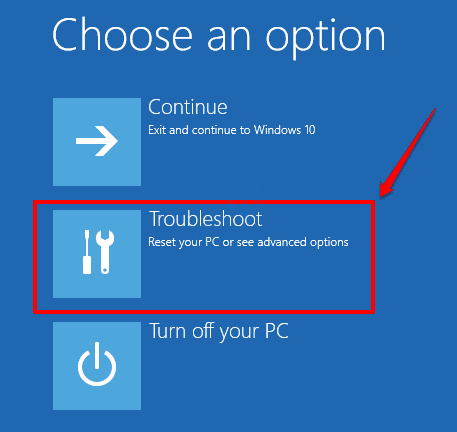
4. انقر فوق الخيار خيارات متقدمة التالي كما هو موضح أدناه.
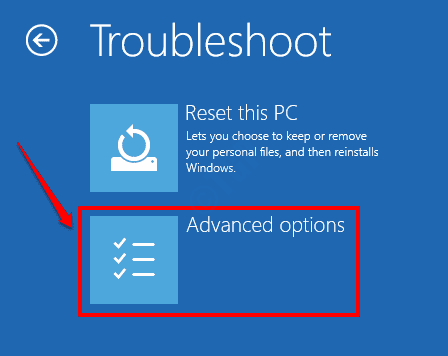
5. اضغط على إعدادات البدء علامة التبويب ، من نوافذ الخيارات المتقدمة.

6. اضغط على إعادة تشغيل زر في الجزء السفلي من النافذة.
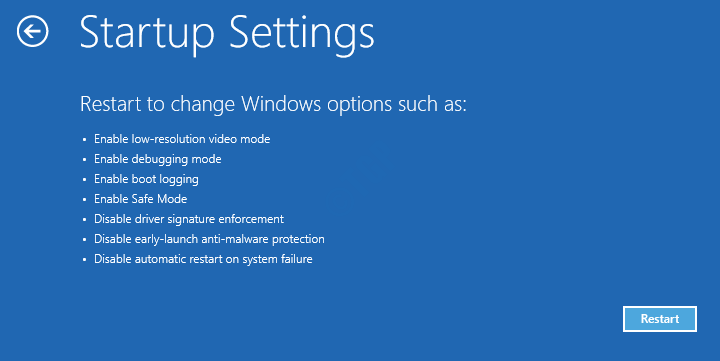
7. كخطوة أخيرة ، إما أن تضغط على مفتاح 4 أو ال مفتاح 5 حسب اختيارك ، للتمهيد في النوافذ في الوضع الآمن.
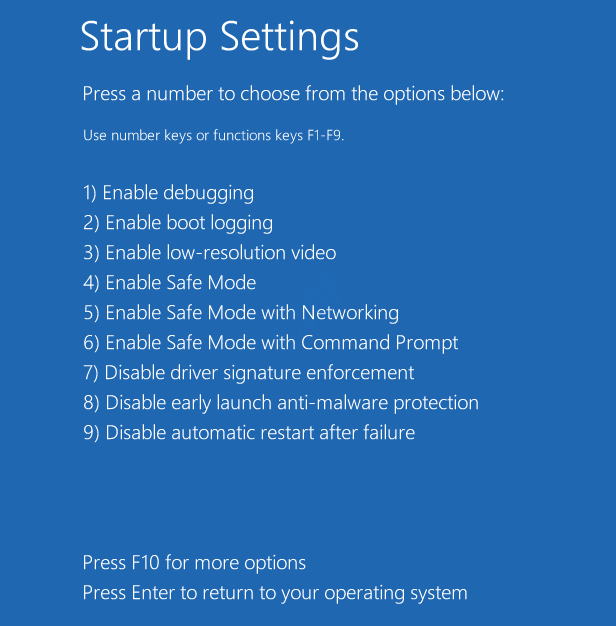
عند إعادة تشغيل النظام والتمهيد في الوضع الآمن ، يمكنك التحقق من الطرق المفصلة أدناه واحدة تلو الأخرى لإصلاح مشكلة الموت الزرقاء لـ DRIVER OVERRAN STACK BUFFER BSOD.
الطريقة الأولى: التحقق من وجود تحديثات Windows
يمكن أن يتسبب إصدار النوافذ غير المستقر في حدوث كل أنواع المشكلات لك. لذلك إذا تلقيت خطأ شاشة الموت الزرقاء ، فإن أول شيء يجب عليك التحقق منه هو ما إذا كانت هناك أي تحديثات جديدة متاحة لنوافذك.
1. صحافة WIN + أنا مفاتيح معًا وإحضار النوافذ إعدادات برنامج. انقر فوق علامة التبويب التحديث والأمان.
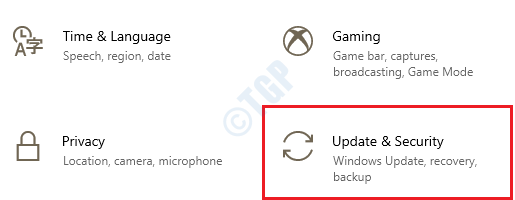
2. في ال النافذة اليسرى جزء ، انقر فوق تحديث ويندوز الخيار وفي النافذة اليمنى جزء ، انقر فوق الزر تحقق من وجود تحديثات.
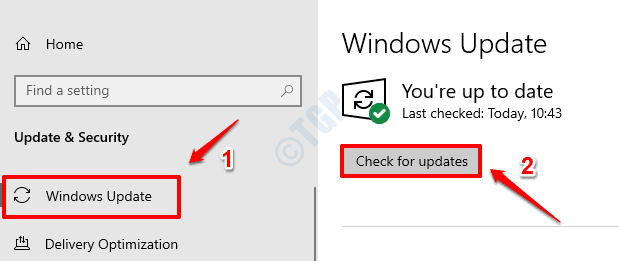
3. سيبحث Windows الآن عن التحديثات الجديدة المتوفرة. إذا تم العثور على أي تحديثات جديدة ، سيتم تنزيلها وتثبيتها.
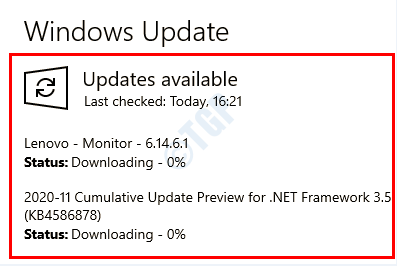
4. الزر اعد البدء الان سيكون متاحًا لك إذا تم العثور على أي تحديثات جديدة. انقر فوقه لإعادة تشغيل جهازك ولتتولى التغييرات.
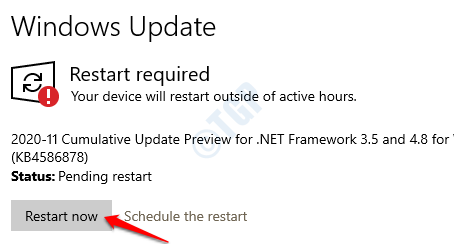
بمجرد إعادة تشغيل النظام ، تحقق مما إذا كانت مشكلة DRIVER OVERRAN STACK BUFFER BSOD قد تم حلها أم لا.
الطريقة الثانية: تحديث برامج تشغيل النظام
من المهم جدًا الحفاظ على تحديث جميع برامج تشغيل النظام المثبتة في جهازك ، نظرًا لأن برامج تشغيل النظام التالفة أو التالفة غالبًا ما تكون سبب خطأ DRIVER OVERRAN STACK BUFFER BSOD.
1. افتح نافذة Run بالضغط على المفاتيح WIN + R. سويا. اكتب في devmgmt.msc إلى نافذة Run واضغط على يدخل مفتاح.
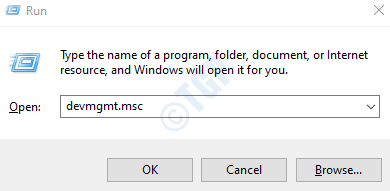
2. يجب توسيع قسم برنامج التشغيل الذي تريد تحديثه الآن. هنا في هذا المثال ، نقوم بتحديث محول العرض.
بمجرد توسيع قسم السائق ، انقر بزر الماوس الأيمن على سائقك وانقر على الخيار تحديث السائق.
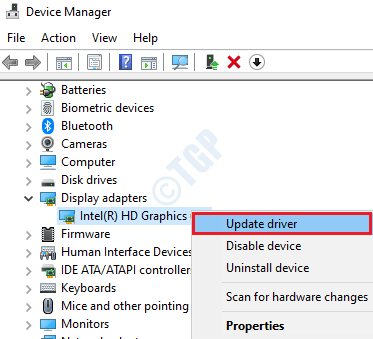
3. الآن ، عندما تفتح النافذة التالية ، اضغط على ابحث تلقائيًا عن برنامج التشغيل المحدث اختيار .
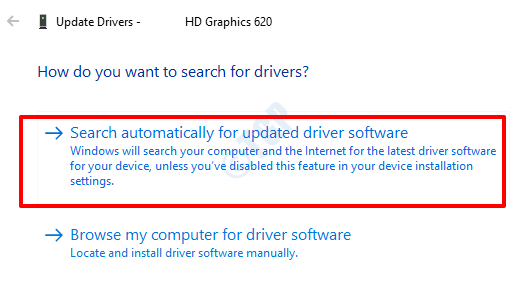
انتظر النوافذ للبحث عن تحديثات برنامج التشغيل المناسبة وتثبيتها. يجب تكرار هذه العملية لجميع برامج التشغيل لتحديثها إلى أحدث إصدار.
بمجرد الانتهاء من كل شيء ، أعد تشغيل جهازك وتحقق مما إذا كانت مشكلة شاشة الموت الزرقاء قد اختفت أم لا.
الطريقة الثالثة: تعطيل بدء التشغيل السريع
يمكن أن يؤدي تمكين خيار بدء التشغيل السريع في Windows إلى جعل نظامك يبدأ بشكل أسرع بعد إيقاف التشغيل. ولكن يمكن أن يتسبب هذا أيضًا في مشكلة الموت الزرقاء العازلة للسائق في بعض الأحيان.
1. اكتب لوحة التحكم في شريط البحث في قائمة ابدأ وانقر على لوحة التحكم اختيار.
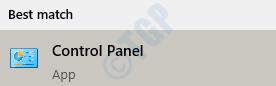
2. اضغط على النظام والأمن علامة التبويب التالية.
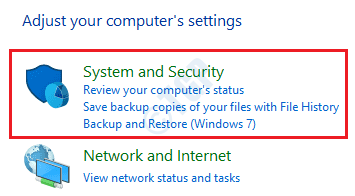
3. كالتالي ، انقر فوق الارتباط خيارات الطاقة.
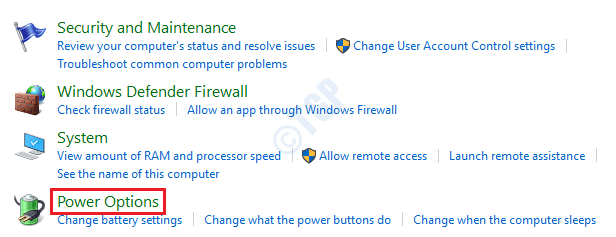
4. الآن في النافذة اليسرى جزء ، اضغط على الرابط اختر ما تفعله أزرار الطاقة.
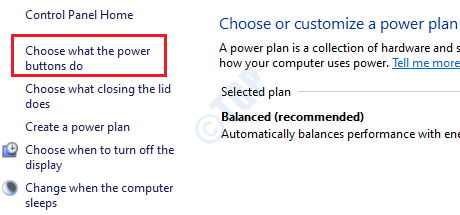
5. كالتالي ، عليك النقر فوق الارتباط قم بتغيير الإعدادات غير المتوفرة حاليًا.

6. الآن ازل مربع الاختيار المقابل للخيار تشغيل بدء التشغيل السريع (موصى به). بمجرد الانتهاء ، اضغط على احفظ التغييرات زر في الأسفل.
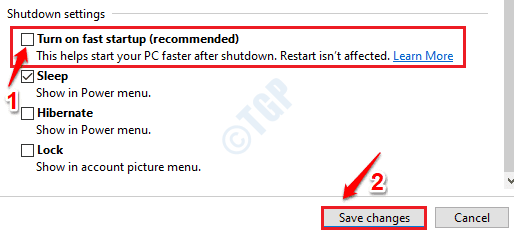
أعد تشغيل جهازك وتحقق من اختفاء مشكلة الموت الزرقاء.
الطريقة الرابعة: إجراء فحص مدقق ملفات النظام
غالبًا ما تتسبب ملفات النظام التالفة في حدوث أخطاء الشاشة الزرقاء للموت. يعد System File Checker (SFC) أداة سطر أوامر قوية تبحث عن ملفات تسجيل النظام التالفة في Windows وتصلحها.
1. في ويندوز ابدأ البحث في القائمة شريط ، اكتب كمد. انقر بزر الماوس الأيمن فوق موجه الأمر وانقر على الخيار تشغيل كمسؤول.
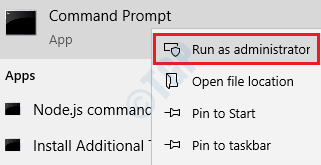
2. كالتالي ، يمكنك كتابة الأمر التالي أو نسخه ولصقه والضغط على مفتاح Enter.
sfc / scannow
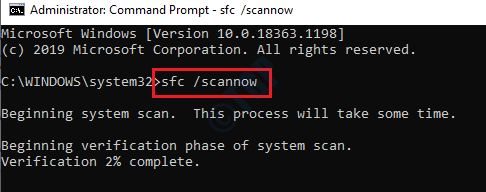
عند اكتمال الفحص ، أعد تشغيل جهازك. تحقق مما إذا تم حل المشكلة.
الطريقة الخامسة: تحقق من محركات الأقراص الثابتة الخاصة بك
إذا كان نظام الملفات لديك تالفًا أو في حالة تلف سجل التمهيد الرئيسي للنظام (MBR) ، فهناك احتمال كبير أنه يمكنك الحصول على مشكلة الموت الزرقاء لنظام التشغيل OVERRAN STACK BUFFER BSOD إذا كان هذا هو الحال ، فأنت بحاجة إلى يصلحMBR و تحقق من نظام الملفات الخاص بك من أجل إصلاح المشكلة.
تحتاج إلى استخدام موجه الأوامر من خيارات بدء التشغيل المتقدمة لتجربة هذه الطريقة. يرجى اتباع الخطوات التالية:
1. اضغط باستمرار على تحول مفتاح ثم انقر فوق إعادة تشغيل اختيار.
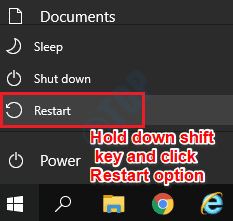
2. الآن سيبدأ إصلاح بدء التشغيل. من شاشة تحديد خيار ، انقر فوق استكشاف الاخطاء.
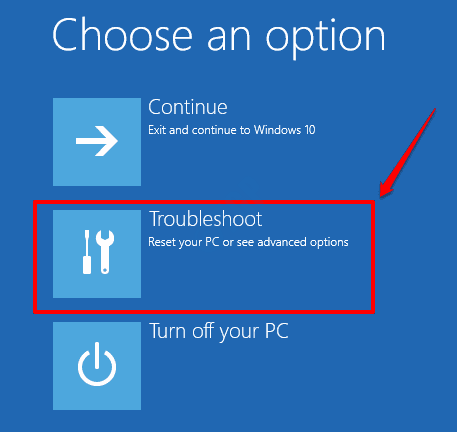
3. في نافذة استكشاف الأخطاء وإصلاحها ، انقر فوق ملف خيارات متقدمة التبويب.
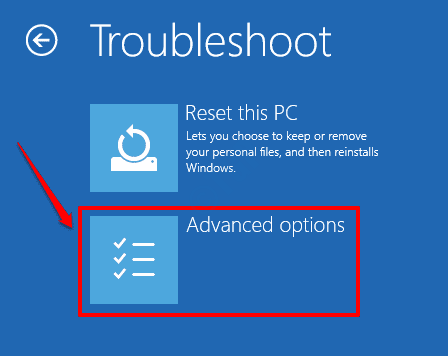
4. الآن في الخيارات المتقدمة ، انقر فوق موجه الأمر اختيار.
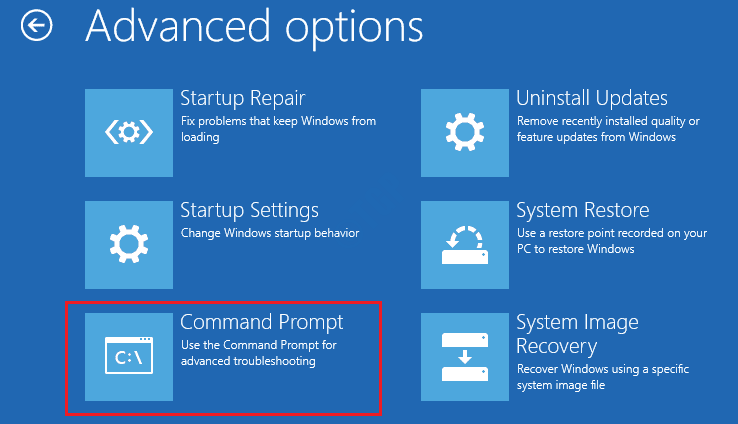
5. بمجرد بدء تشغيل موجه الأوامر ، يرجى تنفيذ الأوامر التالية واحدة تلو الأخرى لإصلاح سجل التمهيد الرئيسي. لا تنس أن تضغط على مفتاح Enter بعد كل أمر.
إكس / ريبيلدبكد
إكس / فيكس إمبر
إكس / فيكسبوت
6. الآن بعد أن تم إصلاح MBR ، نحتاج إلى فحص محركات الأقراص الثابتة لديك بحثًا عن أية مشكلات. في موجه الأوامر نفسه ، انسخ والصق الأمر التالي واضغط على مفتاح Enter للتحقق من محرك الأقراص C.
chkdsk / ص ج:
تحتاج إلى تشغيل الأمر أعلاه لكل قسم موجود في جهازك. على سبيل المثال ، سيكون الأمر chkdsk / r D: إذا كان لديك محرك D أيضًا في نظامك. على نفس المنوال، قم بتشغيل الأمر chkdsk لكل قسم عن طريق استبدال حرف محرك الأقراص.
بمجرد الانتهاء من كل شيء ، أعد تشغيل جهازك وتحقق مما إذا كانت مشكلة الموت الزرقاء لا تزال موجودة أم لا.
الطريقة 6: إلغاء تثبيت البرامج ذات المشكلات
إذا بدأت في الحصول على خطأ DRIVER OVERRAN STACK BUFFER BSOD مباشرة بعد تثبيت برنامج معين ، فمن المحتمل جدًا أن هذا البرنامج يسبب لك المشكلة. في هذه الحالة ، يرجى محاولة إلغاء تثبيت البرنامج والتحقق من استمرار المشكلة.
1. صحافة WIN + R. مفاتيح معًا وإحضار ملف يركض نافذة او شباك. اكتب في appwiz.cpl وضرب يدخل مفتاح.
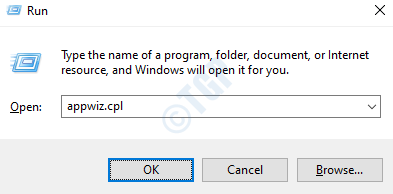
2. من نافذة إلغاء التثبيت أو تغيير أحد البرامج ، حدد موقع البرنامج الذي قمت بتثبيته مؤخرًا ، واشتبه في أنه سبب مشكلة شاشة الموت الزرقاء. بمجرد تحديد موقعه ، انقر على اليمين عليها وانقر على الغاء التثبيت اختيار.
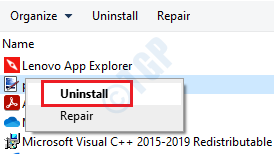
3. عندما تحصل على نافذة UAC لتأكيد إلغاء التثبيت ، انقر فوق نعم زر.
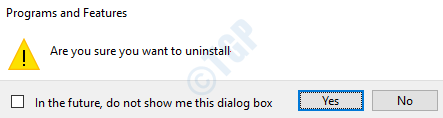
أعد تشغيل جهازك بعد انتهاء إلغاء التثبيت وتحقق من حل المشكلة.
الطريقة السابعة: إزالة أو تعطيل تغييرات الأجهزة الحديثة
إذا كانت اللوحة الأم وأجهزة النظام لديك غير متوافقة مع بعضها البعض ، فحينئذٍ سيتعطل نظامك وقد تحصل على شاشة زرقاء لأخطاء الموت.
ومن ثم إذا تم تثبيت أي جهاز جديد مؤخرًا ، فحاول إزالة أو تعطيل أو استبدال معهم. تحقق مما إذا كانت مشكلة الموت الزرقاء قد اختفت بعد ذلك.
الطريقة الثامنة: تشغيل أداة تشخيص ذاكرة Windows
سبب شائع آخر لمشكلة الموت الزرقاء للسائق OVERRAN STACK BUFFER هو خلل في وحدات الذاكرة. يرجى اتباع الخطوات أدناه لتشغيل أداة تشخيص ذاكرة Windows للتحقق من وجود مشكلات في ذاكرة النظام.
1. اكتب في تشخيص الذاكرة في شريط البحث في قائمة البداية للنوافذ. انقر فوق تشخيص الذاكرة الخاص بنظام ويندوز من النتائج.
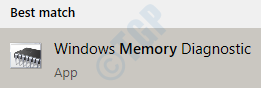
2. كالتالي ، انقر فوق الخيار أعد التشغيل الآن وتحقق من المشكلات (موصى به). سيؤدي هذا إلى إعادة تشغيل جهازك.
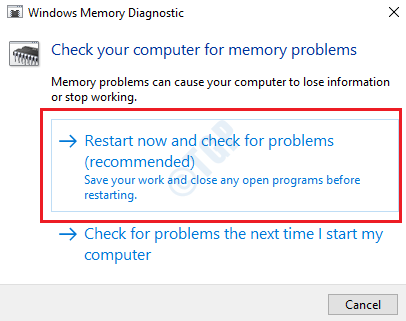
بمجرد إعادة تشغيل النظام ، سيتحقق من مشاكل وحدة الذاكرة. عند انتهاء العملية ، إذا تم العثور على أي أخطاء ، فستتمكن من رؤية تقرير الخطأ وتكون قادرًا على اتخاذ الإجراءات المناسبة وفقًا لذلك.
3. إذا لم تتمكن ، لسبب ما ، من رؤية نتائج تشخيص الذاكرة ، فيمكنك عرضها من عارض أحداث Windows.
صحافة WIN + R. مفاتيح معًا واكتب ايفينفور في ال يركض صندوق المحادثة. سيؤدي هذا إلى تشغيل Windows Event Viewer.
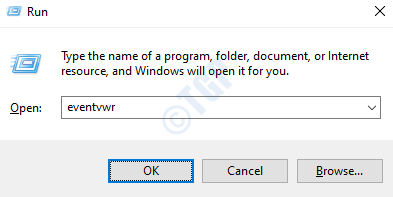
4. انتقل إلى المسار سجلات Windows -> النظام. تحت أجراءات نافذة ، انقر فوق الخيار تصفية السجل الحالي.
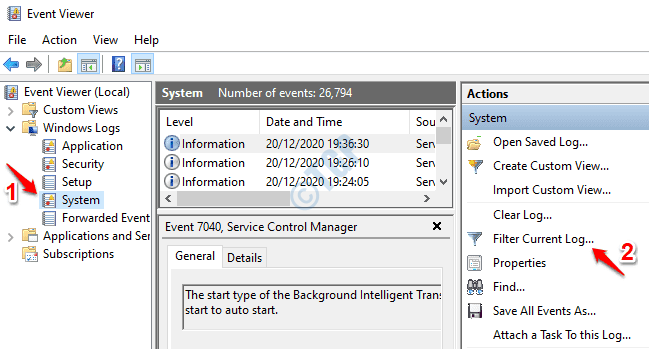
5. اضغط على منقي علامة التبويب أولا. كالتالي ، من مصادر الحدث القائمة المنسدلة ، قم بتمكين مربع الاختيار الذاكرة - نتائج التشخيص. يضرب نعم زر المرشح لسرد جميع سجلات تشخيص الذاكرة.
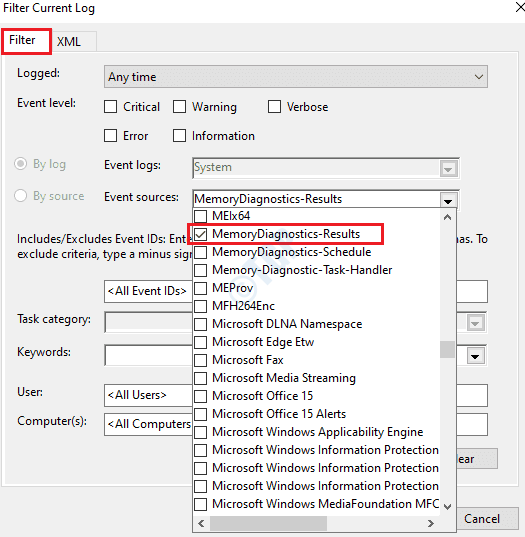
6. يمكنك الآن النقر فوق أحدث نتيجة لسجل الأحداث من النتائج التي تمت تصفيتها والتحقق مما إذا كان التشخيص ناجحًا أم فاشلاً. إذا كان الفشل ، يرجى اتباع الإجراءات المقترحة في وصف نتيجة التشخيص لإصلاح مشاكل الذاكرة.
لمزيد من المعلومات حول تحليل الأخطاء باستخدام Windows Event Viewer ، يرجى الرجوع إلى مقالتنا كيفية استخدام عارض الأحداث لتحليل الأخطاء في Windows 10.
الطريقة 9: إعادة تعيين Windows من إصلاح بدء التشغيل
إذا لم تنجح أي من الطرق المذكورة أعلاه معك ، فإن إعادة تعيين النوافذ هي الخيار المتبقي. يرجى التأكد من جعل هذا الخيار الأخير لأن إجراء إعادة الضبط سيؤدي إلى حذف الملفات والإعدادات. أيضًا ، إذا قررت المضي قدمًا في إعادة التعيين ، وإذا كنت ترغب في الاحتفاظ بنسخة احتياطية من بياناتك ، فلا تنس القيام بذلك.
1. لفتح خيارات إصلاح بدء التشغيل ، يجب عليك الضغط على مفتاح SHIFT وفي نفس الوقت ، عليك النقر فوق خيار إعادة التشغيل.
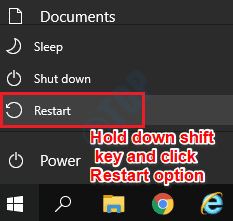
2. اختر الخيار استكشاف الاخطاء.
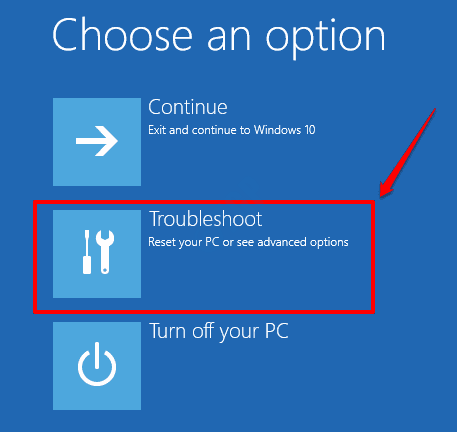
3. أعد ضبط هذا الكمبيوتر الخيار هو الخيار الذي يجب اختياره بعد ذلك.
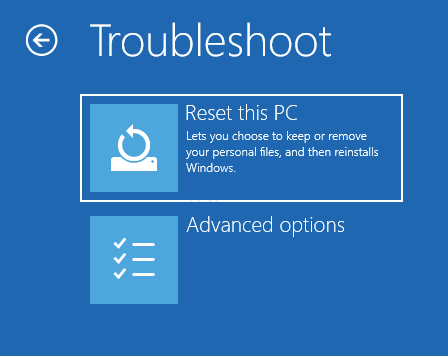
4. انقر الآن على أزل كل شيء علامة التبويب كما هو موضح أدناه:
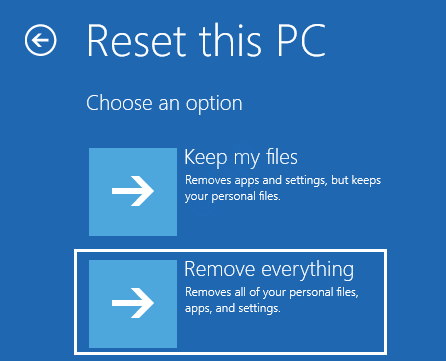
5. ستكون الخطوة التالية هي النقر فوق الخيار فقط محرك الأقراص المثبت عليه Windows. كالتالي ، اختر الخيار فقط قم بإزالة ملفاتي ثم اضغط على إعادة ضبط زر. أكمل عملية إعادة الضبط باتباع الإرشادات التي تظهر على الشاشة.
آمل أن يتم إصلاح مشكلة الموت الزرقاء للسائق OVERRAN STACK BUFFER بإحدى الطرق المذكورة أعلاه.